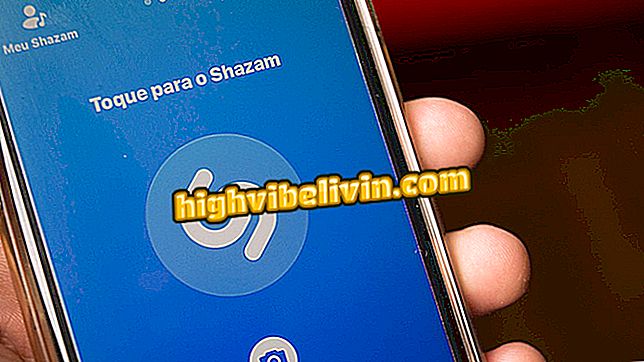Kaip padidinti ausinių garsumą: žr. Kompiuterio patarimus
Prietaiso garsumo didinimas kompiuteryje yra galimas per daugelį „Windows“ garso kanalų nustatymų. Svarbiausi valdikliai yra užduočių juostoje, bet taip pat galite keisti garso tvarkyklės nustatymus.
SKAITYTI: „JBL“ pradeda naudoti galingą telefoną su protinga funkcija Brazilijoje; žr
Be to, yra išlyginimo programos, galinčios padidinti garso lygį virš leidžiamosios, bet galiausiai iškreipia garso kokybę ir net sugadina įrenginį. Šioje instrukcijoje žr., Kaip padidinti kompiuterio ar nešiojamojo kompiuterio ausinių garsumą tik su „Windows“ garso nustatymais ir valdikliais.
Norite įsigyti pigų telefoną? Rasti geriausias kainas palyginimui

Ausinė: penki patarimai, kaip išlaikyti priedą geriau
1 veiksmas. Kai prijungiate telefoną prie kompiuterio garso išvesties jungties, automatinio aparatūros identifikatoriuje pasirinkite parinktį „Ausinės“. Pasirinkus šį nustatymą, nustatymai bus geriau pritaikyti prie įrenginio;

Prijunkite ausines pasirinkdami „Ausinių“ alternatyvą ryšio identifikatoriuje
„Windows“ užduočių juostoje dešiniuoju pelės mygtuku spustelėkite piktogramą su garso dėžute ir pasirinkite parinktį „Atidaryti tūrio maišytuvą“;

Dešiniuoju pelės mygtuku spustelėkite ant paryškintos užduočių juostos piktogramos ir pasirinkite „Atidaryti tūrio maišytuvą“
3 žingsnis. Atidaromas langas su tūrio maišytuvu. Visus nustatymus nustatykite maksimaliai, kad padidintumėte ausinių paviršiaus našumą;

„Volume Mixer“ didinkite nustatymų juostą iki 100% jos potencialo.
4. Grįžkite į „Windows“ užduočių juostą dar kartą spustelėkite garsiakalbio piktogramą ir pasirinkite „Atidaryti garso nustatymus“;

Dešiniuoju pelės mygtuku spustelėkite užduočių juostos piktogramą ir pasirinkite „Atidaryti garso nustatymus“
Žingsnis 5. Skyriuje „Windows nustatymai“ bus atidaryta „Garso“ skirtuke, dešinėje ekrano dalyje spustelėkite „Įrenginio ypatybės“;

„Windows“ nustatymų garso sesijoje spustelėkite „Įrenginio ypatybės“
6. Atidaromas langas su ausinių savybėmis. Pasirinkite skirtuką „Space Sound“, kad atliktumėte reikiamus pakeitimus;

Lange „Ausinių savybės“ atidarykite skirtuką „Space Sound“
7 žingsnis. Toliau pažymėkite žymimojo langelio elementą „Windows Sonic for Headphones“ ir patikrinkite alternatyvą „Įjungti 7.1 virtualios erdvinės sistemos“. Užpildykite nustatymą „Ok“;

Pasirinkite parinktį „Windows Sonic for Headphones“, pažymėkite „Enable Virtual 7.1 Surround System“ ir paspauskite „OK“
8 žingsnis. Grįžkite į skyrių „Windows nustatymų garsas“, pereikite į dešinę ekrano dalį ir spustelėkite parinktį „Programos tūrio ir įrenginio parinktys“;

„Windows“ nustatymų garso sesijoje spustelėkite „App Volume ir Device Preferences“
9. Galiausiai atidarytame lange padidinkite visas reguliavimo juostas iki 100, kad maksimaliai padidintumėte prie kompiuterio ar nešiojamojo kompiuterio prijungtų ausinių našumą;

Padidinkite visas nustatymo juostas iki 100 ir uždarykite langą
Kas yra geriausia laisvų rankų įranga iki 100 JAV dolerių? Komentaras forume